

/中文/

/中文/

/英文/

/中文/
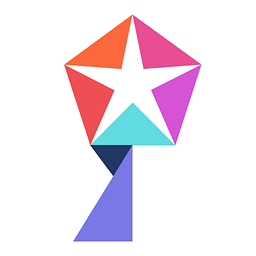
/中文/

/中文/

/中文/

/中文/

/中文/

/中文/
ico图片转换器,可以帮助各位用户,快速制作windows中文件的图标,能够将某张图标或其他格式的文件转成成图标,以便作为某个软件的标识。
它是Windows的图标文件格式的一种,可以存储单个图案、多尺寸、多色板的图标文件。
图标是具有明确指代含义的计算机图形。其中桌面图标是软件标识,界面中的图标是功能标识。
图标有一套标准的大小和属性格式,且通常是小尺寸的。每个图标都含有多张相同显示内容的图片,每一张图片具有不同的尺寸和发色数。一个图标就是一套相似的图片,每一张图片有不同的格式。从这一点上说图标是三维的。图标还有另一个特性:它含有透明区域,在透明区域内可以透出图标下的桌面背景。在结构上图标其实和麦当劳的巨无霸汉堡差不多。
一个图标实际上是多张不同格式的图片的集合体,并且还包含了一定的透明区域。因为计算机操作系统和显示设备的多样性,导致了图标的大小需要有多种格式。
操作系统在显示一个图标时,会按照一定的标准选择图标中最适合当前显示环境和状态的图像。如果你用的是Windows98操作系统,显示环境是 800x600分辨率,32位色深,你在桌面上看到的每个图标的图像格式就是256色32x32象素大小。如果在相同的显示环境下,Windows XP操作系统中,这些图标的图像格式就是:真彩色(32位色深)、32x32象素大小。


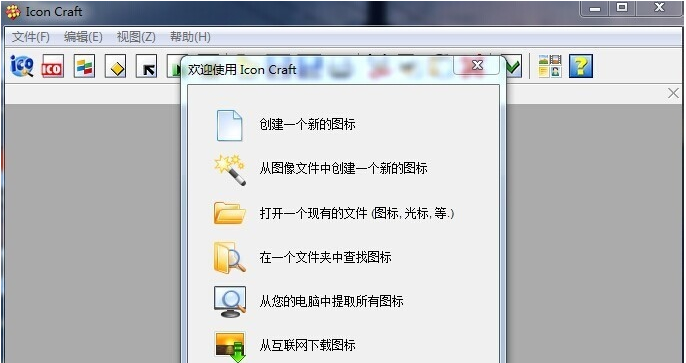
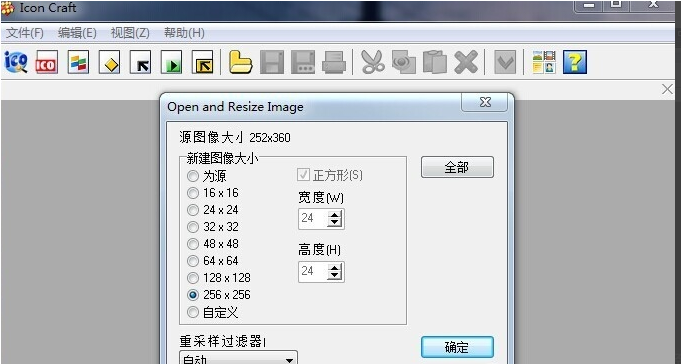
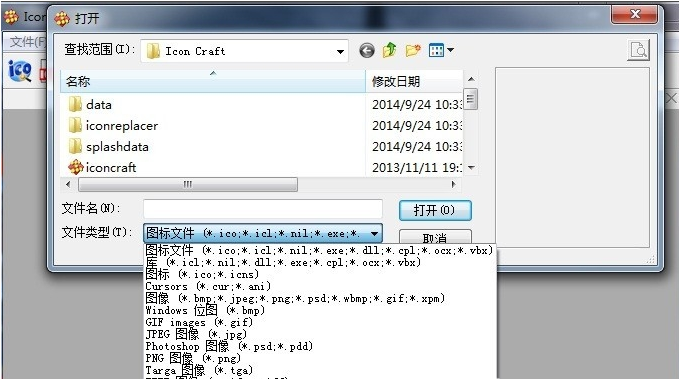

下面就是Windows各个操作系统中的标准图标格式:(单位:大小象素—颜色)
Windows 98 SE/ME/2000
48 x 48 - 256 32 x 32 - 256 16 x 16 - 256
48 x 48 - 16 32 x 32 - 16 16 x 16 - 16
Windows XP
48 x 48 - 32bit 32 x 32 - 32bit 24 x 24 - 32bit * 16 x 16 - 32bit
(32位真彩色支持多通道透明。)
48 x 48 - 256 32 x 32 - 256 24 x 24 - 256 * 16 x 16 - 256
48 x 48 - 16 32 x 32 - 16 24 x 24 - 16 * 16 x 16 - 16
* 这种格式在XP图标中并不是必须的。
在Vista系统下最大可以支持256 x 256
同时,非标准的ico格式文件也支持不规则尺寸的存储。
注意:Windows98/2000对24 x 24格式的图标不兼容。你可以在相关应用软件中打开含有这种图像格式的图标,但操作系统却认为是无效的。你必须确保你所设计的图标中至少含有以上所列的图像格式来获得良好的显示效果。如果操作系统在图标中找不到特定的图象格式,它总是采用最接近的图象格式来显示,比如把大小为48 x 48的图标缩小为24 x 24象素大小。当然,效果就差些了。
在Windows操作系统中,单个图标的文件名后缀是.ICO。这种格式的图标可以在Windows操作系统中直接浏览;后缀名是.ICL的代表图标库,它是多个图标的集合,一般操作系统不直接支持这种格式的文件需要借助第三方软件才能浏览。
在图形用户界面中,系统中的所有资源分别由三种类型的图标所表示:应用程序图标(指向具体完成某一功能的可执行程序)、文件夹图标(指向用于存放其他应用程序、文档或子文件夹的“容器”)和文档图标(指向由某个应用程序所创建的信息)。
在Windows系统中,左下角带有弧形箭头的图标代表快捷方式。快捷方式是一种特殊的文件类型,它提供了对系统中一些资源对象的快速简便访问,快捷方式图标是原对象的“替身”图标。
快捷方式图标十分有用,它是定制桌面,进行快速访问经常使用的应用程序和文档的最主要的方法。
ico可以作为浏览器首段图标显示,还可以在收藏夹内收藏内容的前段显示小图标。
或者先用PS等图像处理软件将图片弄成想要的样子,也就是周围是透明的,然后存为“PNG”格式
下载个软件axialisiconworkshop[1] ,很好用的。
打开这个软件,文件—打开,打开那张"png"格式的图片,然后正中间图片上面第一个工具(是个“I”的形状,把鼠标放上去,写着“从图像创建WINDOWS图标)点击后出现三个选项“其他图像格式,确定,取消)选择确定,然后保存ctrl+s就行了。
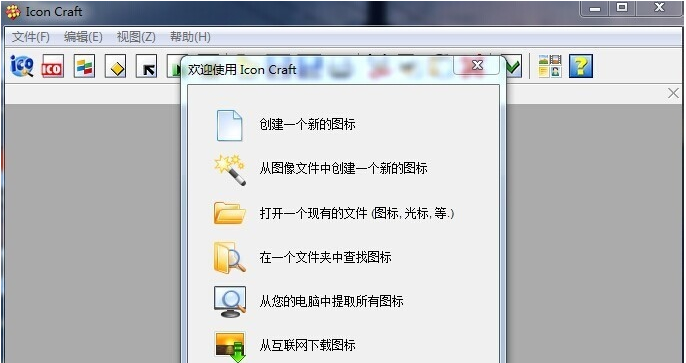
 小宝照片整理工具下载图像处理 / 517KB
小宝照片整理工具下载图像处理 / 517KB
 HandyCam(AE控制摄像机动画)图像处理 / 301KB
HandyCam(AE控制摄像机动画)图像处理 / 301KB
 Pixel Stretch(AE像素拉伸插件)图像处理 / 6.6M
Pixel Stretch(AE像素拉伸插件)图像处理 / 6.6M
 Skeez Tutorial(动画列表视图工具)图像处理 / 65.7M
Skeez Tutorial(动画列表视图工具)图像处理 / 65.7M
 Block Swap(AE随机生成像素块视觉特效)图像处理 / 6.0M
Block Swap(AE随机生成像素块视觉特效)图像处理 / 6.0M
 逸鑫网店卖家图片处理软件图像处理 / 1012KB
逸鑫网店卖家图片处理软件图像处理 / 1012KB
 Particle Projection图像处理 / 15.5M
Particle Projection图像处理 / 15.5M
 Nitro Pro Enterprise13企业授权破解版图像处理 / 379.2M
Nitro Pro Enterprise13企业授权破解版图像处理 / 379.2M
 亿图图示最新完美便携版图像处理 / 338.6M
亿图图示最新完美便携版图像处理 / 338.6M
 escape3.0汉化直装破解版(兼容SU2021插件)图像处理 / 96.6M
escape3.0汉化直装破解版(兼容SU2021插件)图像处理 / 96.6M
 小宝照片整理工具下载图像处理 / 517KB
小宝照片整理工具下载图像处理 / 517KB
 HandyCam(AE控制摄像机动画)图像处理 / 301KB
HandyCam(AE控制摄像机动画)图像处理 / 301KB
 Pixel Stretch(AE像素拉伸插件)图像处理 / 6.6M
Pixel Stretch(AE像素拉伸插件)图像处理 / 6.6M
 Skeez Tutorial(动画列表视图工具)图像处理 / 65.7M
Skeez Tutorial(动画列表视图工具)图像处理 / 65.7M
 Block Swap(AE随机生成像素块视觉特效)图像处理 / 6.0M
Block Swap(AE随机生成像素块视觉特效)图像处理 / 6.0M
 逸鑫网店卖家图片处理软件图像处理 / 1012KB
逸鑫网店卖家图片处理软件图像处理 / 1012KB
 Particle Projection图像处理 / 15.5M
Particle Projection图像处理 / 15.5M
 Nitro Pro Enterprise13企业授权破解版图像处理 / 379.2M
Nitro Pro Enterprise13企业授权破解版图像处理 / 379.2M
 亿图图示最新完美便携版图像处理 / 338.6M
亿图图示最新完美便携版图像处理 / 338.6M
 escape3.0汉化直装破解版(兼容SU2021插件)图像处理 / 96.6M
escape3.0汉化直装破解版(兼容SU2021插件)图像处理 / 96.6M